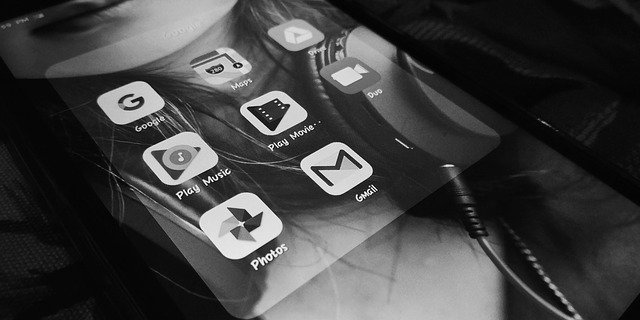Sering kali ketika Anda menambahkan akun email dari Gmail (Google Mail) di dalam perangkat Anda. Tetapi saat Anda mulai menggunakannya, ternyata alat perpesanan Gmail tidak merespon pesan email baru yang masuk di perangkat yang Anda miliki.
Setelah diketahui bahwa penyebab masalah tersebut bisa terjadi dikarenakan beberapa alasan tertentu seperti email yang perlu di refresh secara manual, atau disebabkan adanya masalah sinkronisasi dalam perangkat terutama oleh pengguna ponsel Android. Sehingga perlunya cara refresh email Gmail untuk mengatasinya.
Cara refresh email Gmail pada dasarnya bisa dilakukan dengan mudah melalui aplikasi Gmail itu sendiri yang mana telah terinstal pada smartphone Android Anda, atau melakukan refresh melalui browser baik pengguna HP maupun PC.
3 Cara Refresh Email Gmail Di HP Android
Nah, supaya lebih jelasnya berikut robotandro.com akan menjelaskan satu persatu bagaimana cara refresh email Gmail secara mudah dan cepat pada smartphone Anda. Silahkan ikuti langkah-langkah nya, dan selamat mencoba!
1. Cara Refresh Email Gmail Secara Langsung
Teruntuk Anda pengguna HP Android, biasanya aplikasi Gmail sudah terpasang langsung di ponsel Anda. Jika Anda telah melakukan login langsung di dalamnya, berikut cara refresh email Gmail tersebut.
• Buka Aplikasi Gmail yang bergambar amplop dengan huruf M di HP Anda
• Silahkan masuk ke salah satu akun email Anda di pojok kanan atas
• Cara refresh email Gmail, sentuh satu jari tangan Anda di tengah layar sambil menarik kebawah
• Saat ikon refresh bergambar anak panah melengkung, lepaskan sentuhan jari Anda
Maka secara otomatis pesan email akan disegarkan (refresh) ulang, sehingga pesan email yang tertunda sebelumnya akan langsung muncul di bagian atas (email terbaru).
2. Cara Refresh Email Gmail Lewat Browser
Cara berikutnya bila Anda memilih membuka email melalui aplikasi browser seperti Chrome dll, maka silahkan ikuti cara refresh email Gmail seperti berikut ini.
• Buka Aplikasi browser yang biasa Anda gunakan, baik itu Chrome, Mozilla atau semacamnya
• Kemudian bukalah Google Mail dengan mengunjungi langsung situs gmail.com atau mail.google.com
• Pilih Gunakan Versi Web, lalu silahkan login ke akun Google / Gmail Anda
• Untuk melakukan refresh email Gmail via browser, klik tombol anak panah melingkar di sebalah kiri atas
Setelah itu akan muncul tulisan Memeriksa hingga Selesai di bawah layar. Bila tulisannya berubah menjadi Selesai berarti Gmail Anda telah berhasil di refresh untuk mendapatkan pesan email terbaru melalui browser tersebut. Selesai.
3. Cara Refresh Email Gmail dengan Memperbaiki Sinkronisasi
Masalah sinkronisasi terkadang menjadi penyebab akun Gmail di HP menjadi error hingga tidak dapat mengirim, menerima atau membaca email di smartphone Android.
Jika permasalahannya demikian, Anda perlu mengikuti cara refresh email Gmail dengan memperbaiki masalah sinkronisasi seperti berikut ini, yaitu:
• Kembali ke layar utama ponsel, lalu buka Setting / Pengaturan
• Scroll atau gulir ke bawah sampai Anda menemukan menu Penggguna & Akun
• Masuk ke Pengguna & Akun dan aktifkan Sinkronkan data akun pribadi secara otomatis
• Jika pengaturan tersebut telah aktif, masuk ke akun Google di bawahnya
• Di sini akan terlihat satu atau beberapa akun Google yang telah Anda login sebelumnya
• Bila terdapat tanda seru (!) di salah satu akun Anda, itu berarti ada masalah sinkronisasi
• Untuk mengatasinya klik tombol menu di bagian kanan paling atas, lalu pilih Sinkronkan sekarang
Melakukan cara seperti di atas akan memperbaiki masalah sinkronisasi akun di HP Anda. Jika berhasil maka simbol peringatan dengan tanda seru (!) tadi akan langsung hilang dengan sendirinya.
Maka dengan begitu, akun Gmail Anda bisa langsung digunakan kembali seperti biasa baik untuk mengirim atau menerima pesan email. Ikuti cara refresh email Gmail seperti poin 1 atau 2 setelah berhasil melakukan sinkronisasi. Kemudian Gmail Anda akan bekerja seperti biasanya.
Kesimpulan
Itulah 3 cara refresh email Gmail dengan cepat dan mudah pada smartphone Android yang Anda gunakan. Semoga dengan mengikuti langkah-langkah di atas bisa mengatasi masalah email yang tidak bisa masuk di perangkat Anda. Selamat mencoba, dan semoga berhasil ya!